簡介
本檔案介紹思科進階惡意軟體防護(AMP)TETRA更新伺服器的詳細組態步驟。
必備條件
- 瞭解伺服器主機,例如Windows 2012R2或CentOS 6.9 x86_64。
- 具備託管軟體(例如IIS(僅限Windows)、Apache、Nginx的相關知識
- 已配置的伺服器主機啟用了HTTPS,安裝了有效的受信任證書。
- 已配置HTTPS本地更新伺服器選項。
附註:有關啟用本地更新伺服器配置和要求的完整詳細資訊,請參閱此處提供的《面向終端的AMP使用手冊》的第25章。(https://docs.amp.cisco.com/en/A4E/AMP%20for%20Endpoints%20User%20Guide.pdf)
附註:伺服器主機(IIS、Apache、Nginx)是第三方產品,思科不支援這些產品。請參閱相應產品的支援團隊,瞭解所提供步驟之外的問題。
警告:如果AMP配置了代理伺服器,所有更新流量(包括TETRA)將繼續通過代理伺服器傳送,並定向到您的本地伺服器。確保在傳輸期間允許流量通過Proxy,且未進行任何修改。
安裝步驟
所有平台
- 確認您的託管伺服器作業系統(OS)。
- 確認面向終端的AMP控制面板門戶,下載更新程式軟體包和配置檔案。
AMP端點控制檯:
美國- https://console.amp.cisco.com/tetra_update
歐盟- https://console.eu.amp.cisco.com/tetra_update
亞太地區地區 — https://console.apjc.amp.cisco.com/tetra_update
Windows IIS
附註:以下步驟基於託管簽名的新IIS應用程式池,而非默認應用程式池。要使用預設池,請在提供的步驟中更改—mirror資料夾,以反映預設的Web宿主路徑(C:\inetpub\wwwroot)
目錄建立
- 在根驅動器上建立一個新資料夾,將其命名為TETRA。
- 將壓縮的AMP更新程式軟體包和配置檔案複製到建立的TETRA資料夾中。
- 解壓縮此資料夾中的軟體包。
- 在TETRA資料夾內建立一個名為Signatures的新資料夾。
更新任務建立
- 開啟命令列並導航到C:\TETRA資料夾.cd C:\TETRA
- 運行命令update-win-x86-64.exe fetch —config="C:\TETRA\config.xml" —once —mirror C:\TETRA\Signatures
- 開啟「任務計畫程式」並建立一個新任務。(操作>建立任務)根據需要使用以下選項自動運行更新程式軟體:
- 選擇「常規」頁籤。
- 輸入任務的名稱。
- 選擇Run(無論使用者是否登入)。
- 選擇使用最高許可權運行。
- 從Configure下拉選單中選擇operating system。
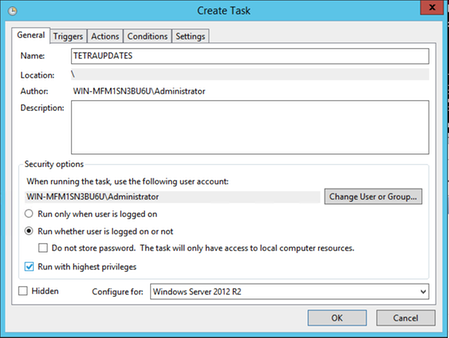
5.選擇「觸發器」標籤。
- 按一下「新建」。
- 從Begin the task下拉選單中選擇On a schedule。
- 在「設定」下選擇Daily。
- 選中Repeat task every,然後從下拉選單中選擇1 hour,然後在「duration of:」中選擇Indefinitely
- 確認Enabled是否已選中。
- 按一下「OK」(確定)。
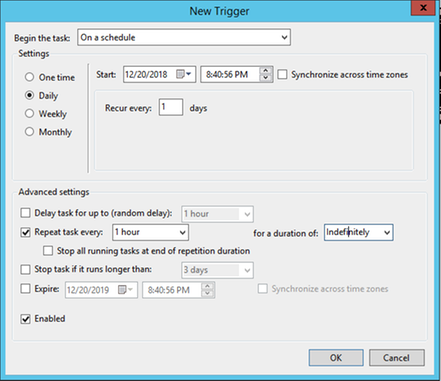
6.選擇「活動」標籤
- 按一下「New」。
- 從Action下拉選單中選擇Start a program。
- 在Program/script欄位中輸入C:\TETRA\update-win-x86-64.exe。
- 在Add arguments欄位中輸入fetch —config C:\TETRA\config.xml —once —mirror C:\TETRA\Signatures。
- 在「Start」欄位中輸入C:\TETRA
- 按一下「OK」

7. [可選] 選擇「條件」頁籤。
選中「喚醒電腦以運行此任務」選項。
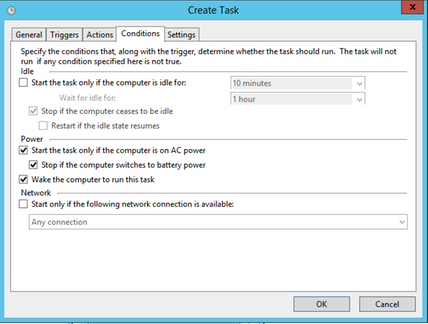
8選擇「設定」頁籤。
- 確認在If the task is already running下選擇了Do not start a new instance。
- 按一下「OK」(確定)。
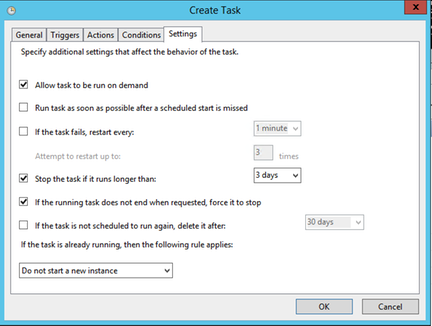
9.輸入將運行任務的帳戶的身份證明。
IIS管理器配置
附註:配置預設應用程式池時跳至步驟5。
1.導航到(IIS)管理器(在「伺服器管理器」>「工具」下)
2.展開右側列,直到顯示「站點」文件夾,然後按一下右鍵,然後選擇「新增網站」。
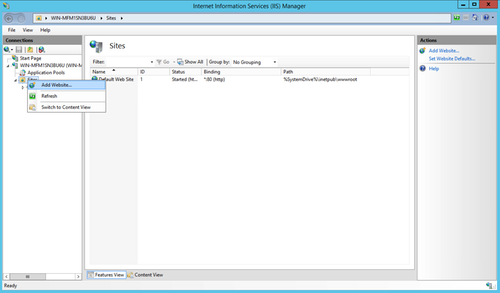
3.選擇選擇的名稱。對於物理路徑,選擇C:\TETRA\Signatures資料夾,該資料夾用於下載簽名。
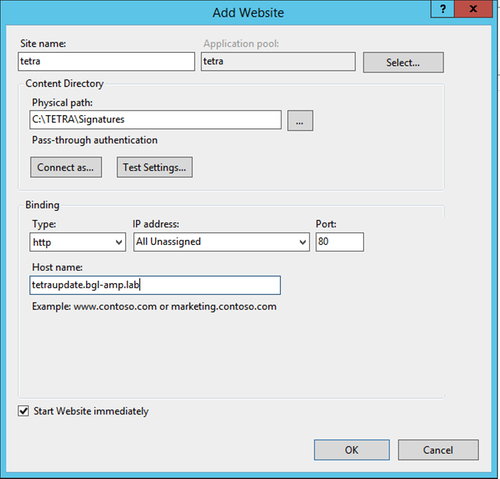
4.保持繫結獨立。配置單獨的主機名和伺服器名稱,選定的名稱必須由客戶端解析。這是您將在策略中配置的URL。
5.選擇站點並導航到MIME型別,然後新增以下MIME型別:
- .gzip,應用程式/八位元流
- .dat,應用程式/二進位制八位數流
- .id, Application/octet-stream
- .sig, Application/octet-stream
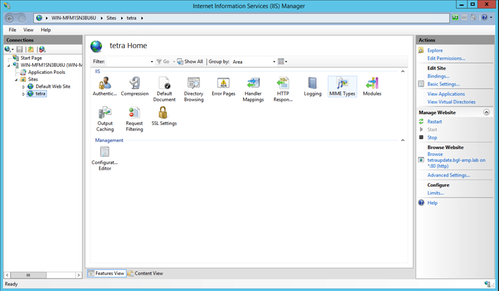
6.導航到web.config檔案(位於映象資料夾中),將以下行新增到檔案頂部。
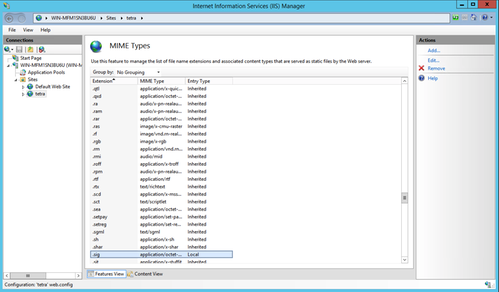
完成後,在文本編輯器中檢視C:\TETRA\Signatures\web.config檔案內容時,檔案內容會顯示為此類內容。(語法和間距應與提供的示例相同。)
附註:面向終端的AMP聯結器要求在響應中存在伺服器HTTP報頭才能正常運行。如果已禁用伺服器HTTP標頭,則Web伺服器可能需要下面指定的其他配置。
必須安裝url-rewrite擴展。將以下XML片段新增到伺服器配置中:/[MIRROR_DIRECTORY]/web.config:
<rewrite>
<rules>
<rule name="Rewrite fetch URL">
<match url="^(.*)_[\d]*\/avx\/(.*)$" />
<action type="Redirect" url="{R:1}/avx/{R:2}" appendQueryString="false" />
</rule>
</rules>
</rewrite>
附註:使用文本編輯器或IIS管理器(使用URL重寫模組)手動執行此更改。可以通過以下URL(https://www.iis.net/downloads/microsoft/url-rewrite)安裝重寫模組
完成後,在文本編輯器中檢視C:\TETRA\Signatures\web.config檔案內容時,檔案內容會顯示為此類內容。(語法和間距應與提供的示例相同。)
Apache/Nginx
附註:提供的步驟假定您提供來自Web託管軟體的預設目錄的簽名。
- 在根驅動器上創建一個名為TETRA的新資料夾。
- 解壓縮此資料夾中下載的指令碼包。
- 運行命令Chmod +x update-linux*以授予指令碼可執行許可權。
- 運行命令獲取TETRA更新檔案。
sudo ./update-linux-x86-64 fetch --config config.xml --once --mirror /var/www/html/:
This command may vary depending on your directory structure.
5.要自動執行伺服器的更新過程,請向伺服器新增cron作業:
0 * * * * /TETRA/update-linux-x86-64 fetch --config /TETRA/config.xml --once --mirror /var/www/html/
6.繼續執行策略配置下的步驟,將策略配置為使用更新伺服器。
策略配置
- 導航到策略以使用更新伺服器,並在Advanced Settings > TETRA下選擇:
- 本地AMP更新伺服器的覈取方塊
- 更新伺服器的主機名或IP,格式為<hostname.domain.root>或IP地址。
注意:請勿在下載之前或之後包含任何協定,否則下載時會導致錯誤。
[可選]複選框為TETRA定義更新使用HTTPS:如果本地伺服器配置了正確的證書,並且聯結器可以使用HTTPS。
驗證
導航到C:\inetpub\wwwroot\、C:\TETRA\Signature或/var/www/html目錄,驗證更新的簽名是否可見,通過等待下一個同步週期或手動刪除現有簽名,然後等待下載簽名,將簽名從伺服器下載到終端客戶端。預設值為1小時的時間間隔以檢查更新。
相關資訊
.